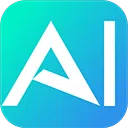安装 docker
打开 docker 官网
https://www.docker.com/
下载安装包
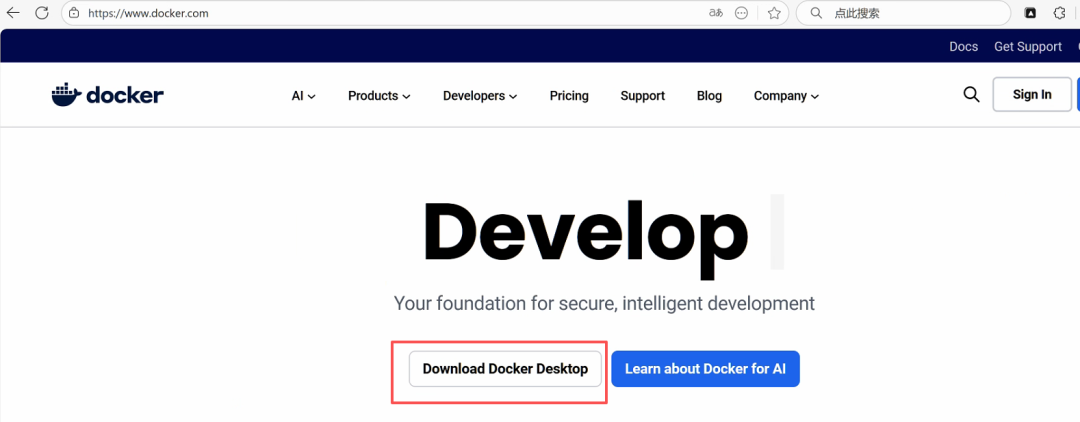
根据操作系统下载相应版本。
要查看电脑的架构是 ARM 还是 AMD,可以通过以下步骤使用 WIN+R 快捷键来实现:
使用系统信息工具:
- 按下 Win + R 快捷键,打开“运行”对话框。
- 输入 msinfo32,然后按 Enter 键。
- 在系统信息窗口中,查找“系统类型”字段。如果显示“x64 基于 PC”,则你的操作系统是 64 位的,通常对应的是 AMD 架构;如果显示“ARM 基于 PC”,则你的操作系统是 ARM 架构的。
如果直接打开 exe 文件是安装到 C 盘,我们可以通过命令行安装到其他盘符。例如:
复制安装完成后是这样的页面:
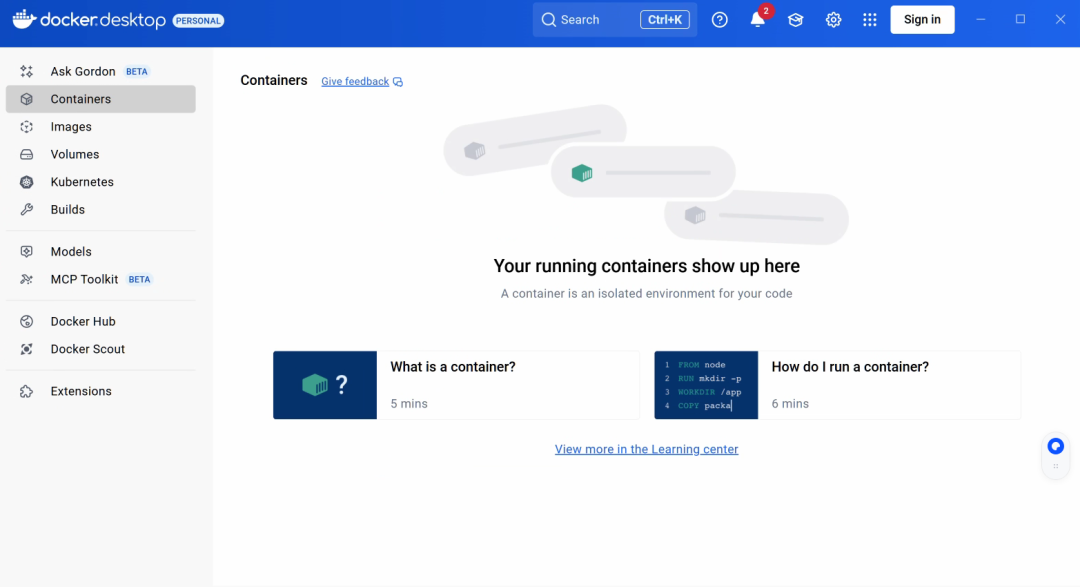 Image
Image
默认的镜像保存到 C 盘,避免 C 盘越来越大,我们修改镜像的保存位置。
镜像位置不能保存到 docker desktop 的安装目录。
修改镜像的安装位置:
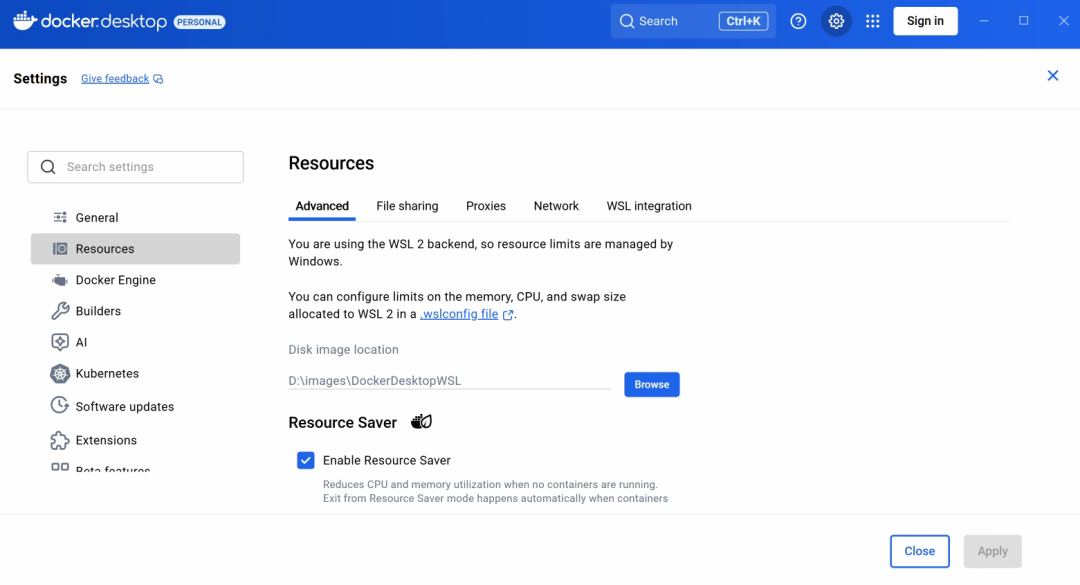 Image
Image
docker 安装环境配置好了。
n8n 安装
在 docker desktop 中搜索【n8n】,选择第一个。
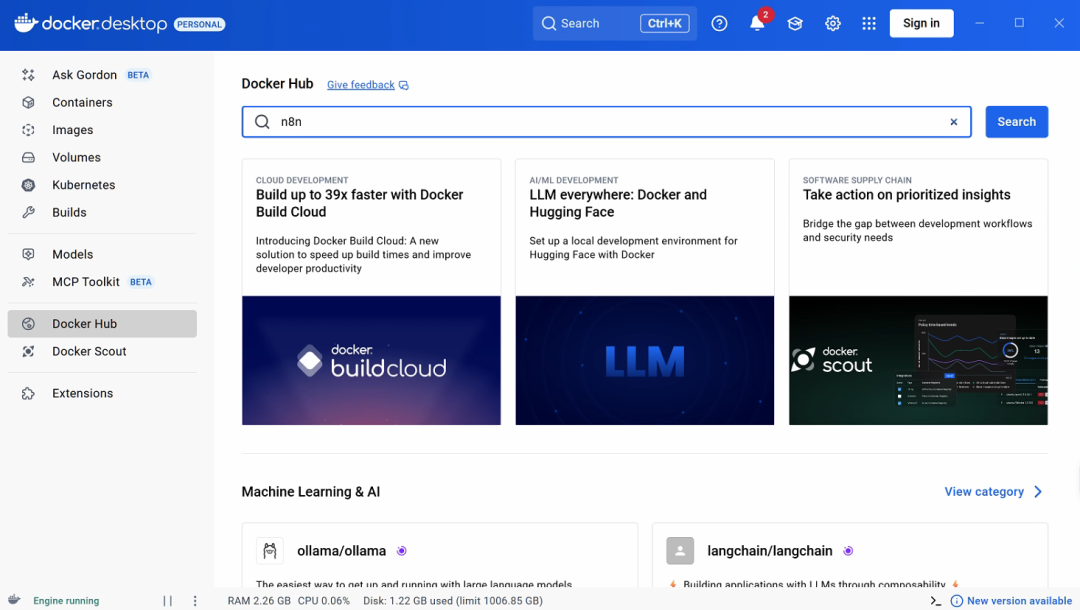 Image
Image
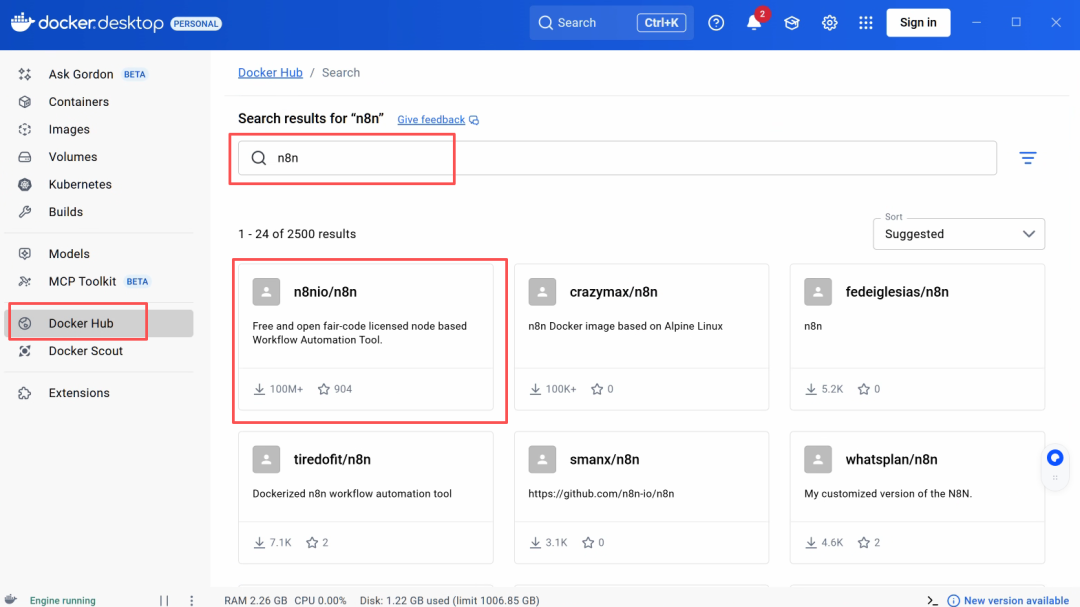 Image
Image
打开拉取最新的镜像:
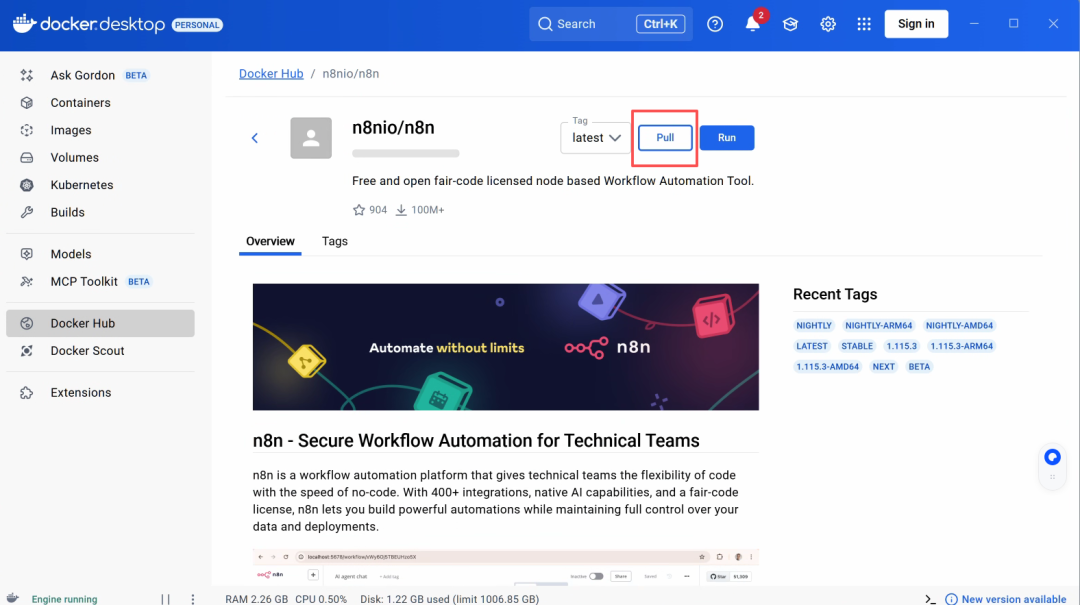 Image
Image
镜像拉取成功后,在【images】中可以看到我们刚刚拉取的 n8n 镜像。
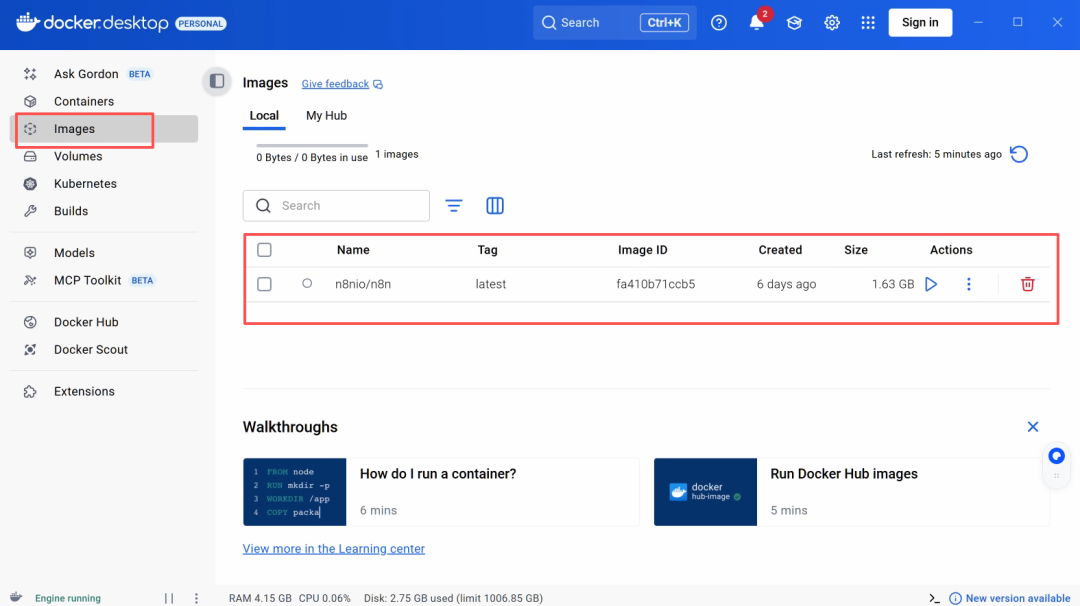 Image
Image
n8n 启动
镜像拉取后,我们启动容器,点击启动按钮。
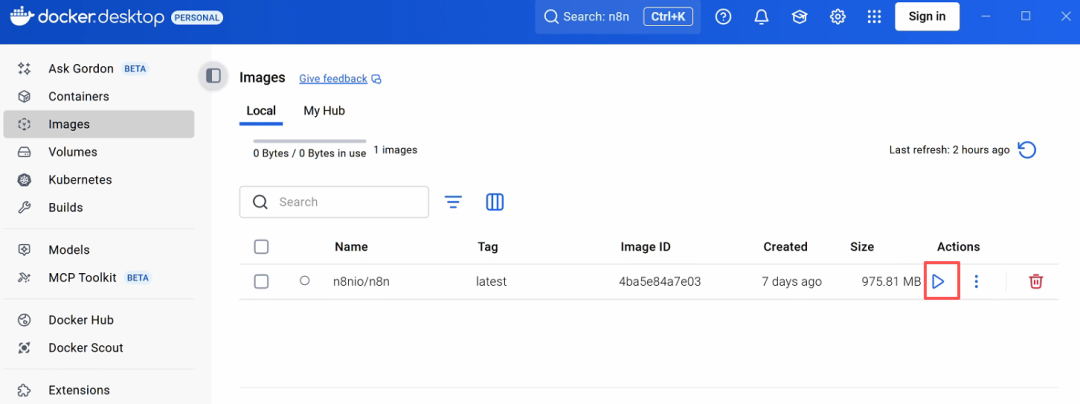 Image
Image
做如下配置:
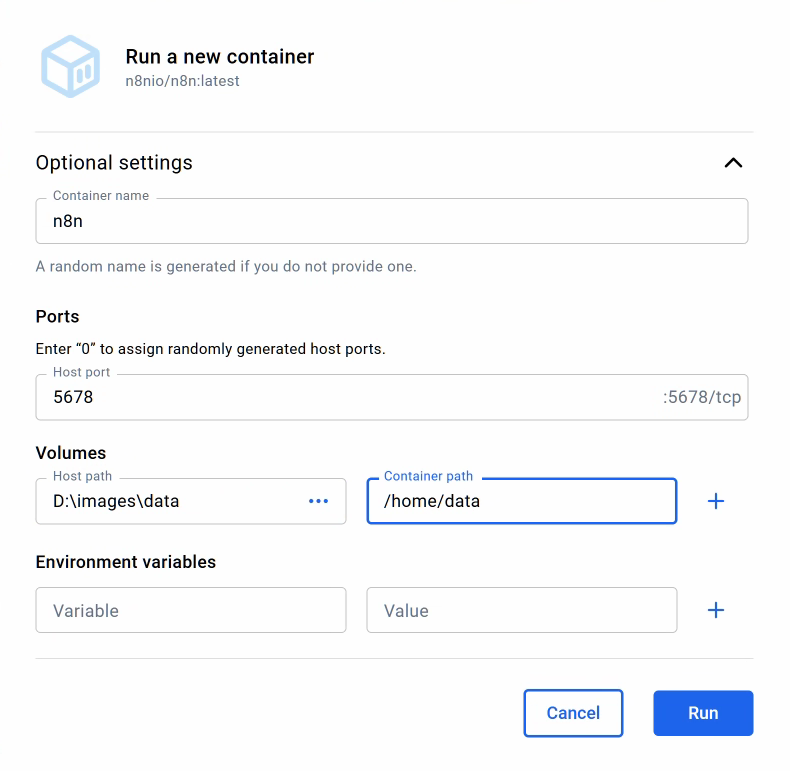 Image
Image
解释一下这几个配置
Container name:容器的名称,
posr:对外暴露的端口(默认填写 5678,很重要,否则无法访问)
volumes:数据存储的路径,左面的是我们自己电脑文件路径,右边是容器的目录
点击【run】,出现下面这个提示,代表启动成功。
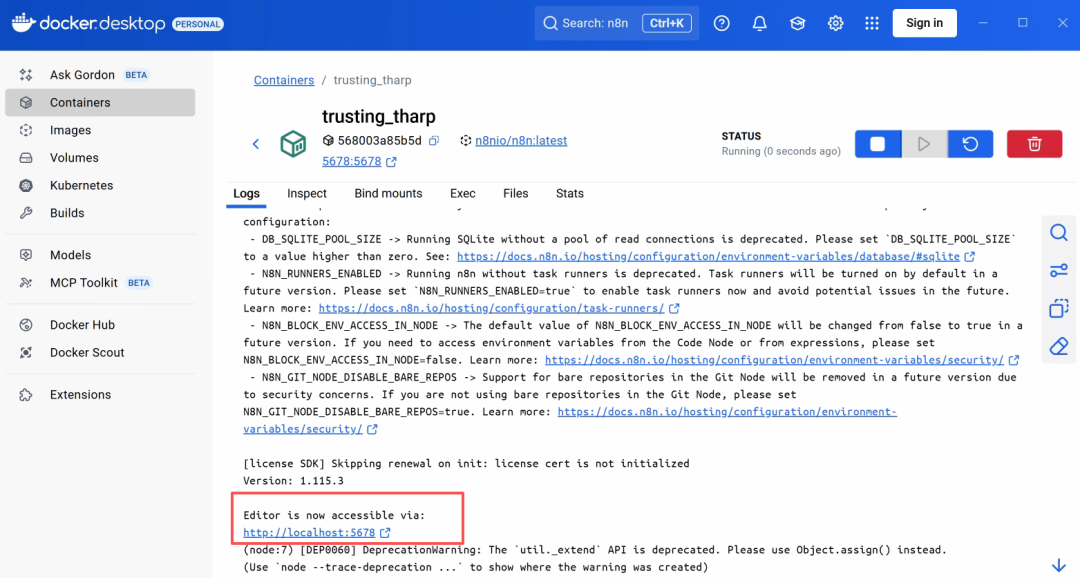 Image
Image
浏览器访问:http://localhost:5678/
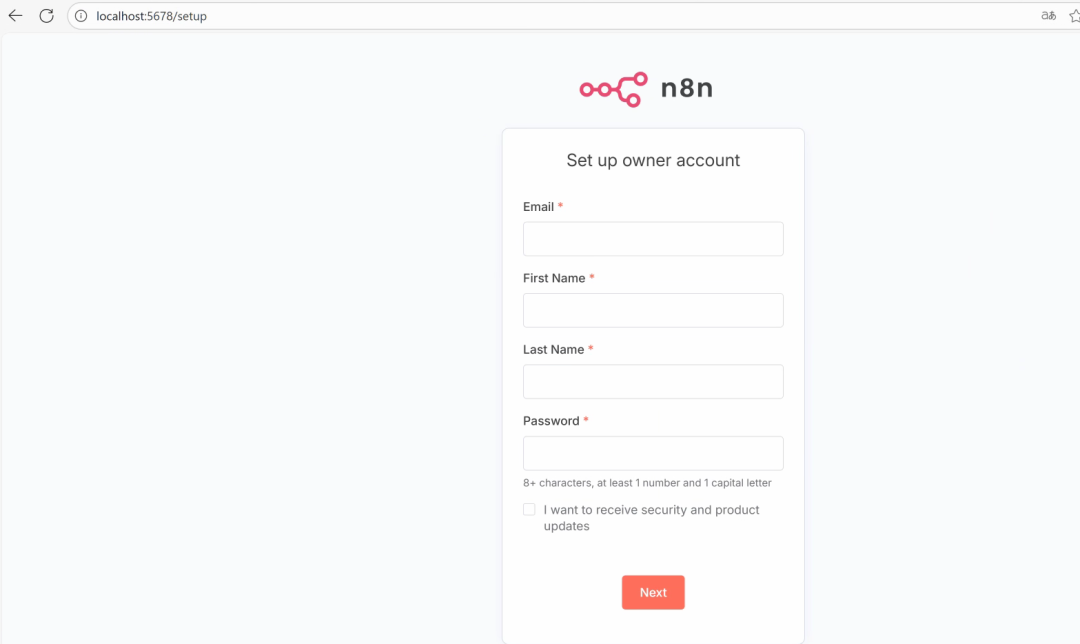 Image
Image
输入邮箱接收 license。
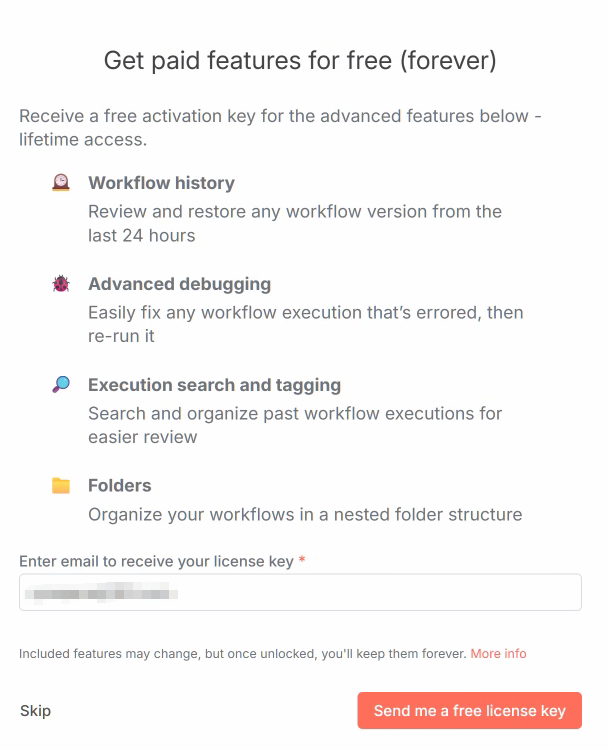 Image
Image
然后把邮箱接收到的验证码填写到文本框中。
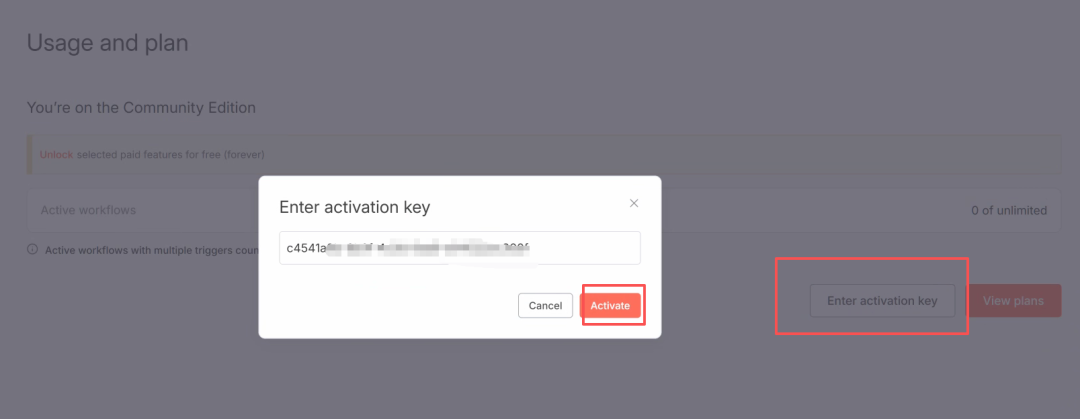 Image
Image
到这里 n8n 安装完成了,可以愉快的搭建工作流了。
n8n 汉化
在刚刚打开的页面,全是洋码子,开着就不舒服,还有的看不懂。
还是我们汉字看着舒服,我们给它汉化一下。
在 github 上有大神开源的汉化的源码:
https://github.com/other-blowsnow/n8n-i18n-chinese
下载编译文件,可能有的朋友下载比较慢。
子龙把文件下载好了,https://pan.quark.cn/s/95f0873dc665
下载文件后,解压到电脑任意文件夹都行。
停止刚才运行的容器,删掉也行,不删也行。
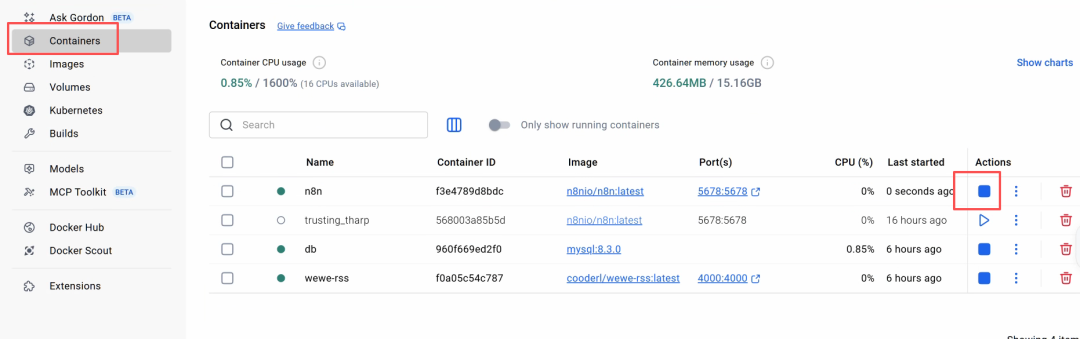 Image
Image
在镜像中重新配置一个新的容器,
在目录中配置一个汉化的文件映射和两个环境变量。
【替换为下载的编辑器 UI 目录】:/usr/local/lib/node_modules/n8n/node_modules/n8n-editor-ui/dist \
N8N_DEFAULT_LOCALE=zh-CN \
N8N_SECURE_COOKIE=false
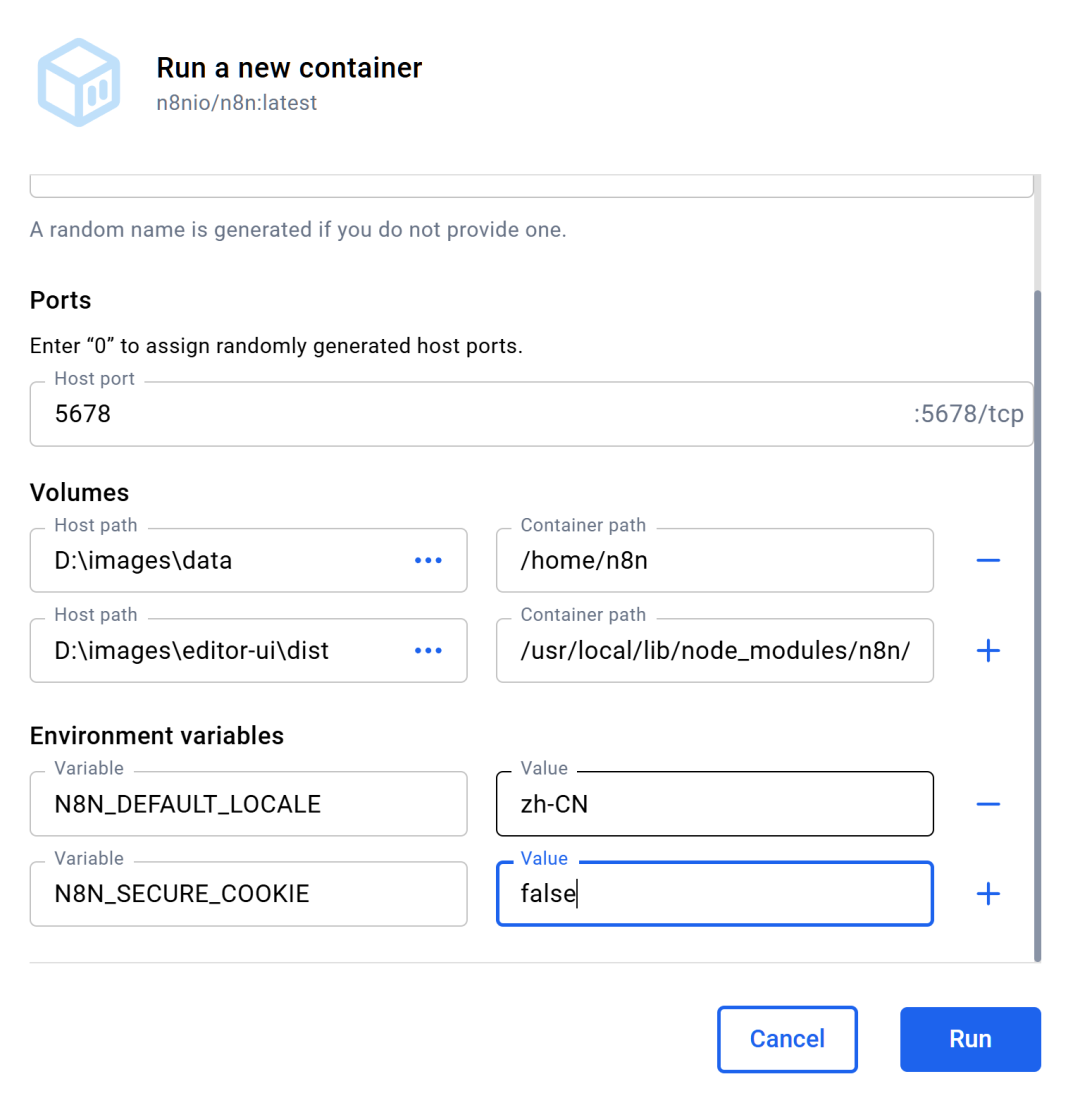 Image
Image
启动新的容器,刷新浏览器的,是我们熟悉的汉字。
 Image
Image
到这里整个 n8n 的环境就搭建好了,电脑关机了,只需要重新启动容器就行。